شرح طريقة نقل التطبيقات من جهاز إلى آخر عبر برنامج iTools
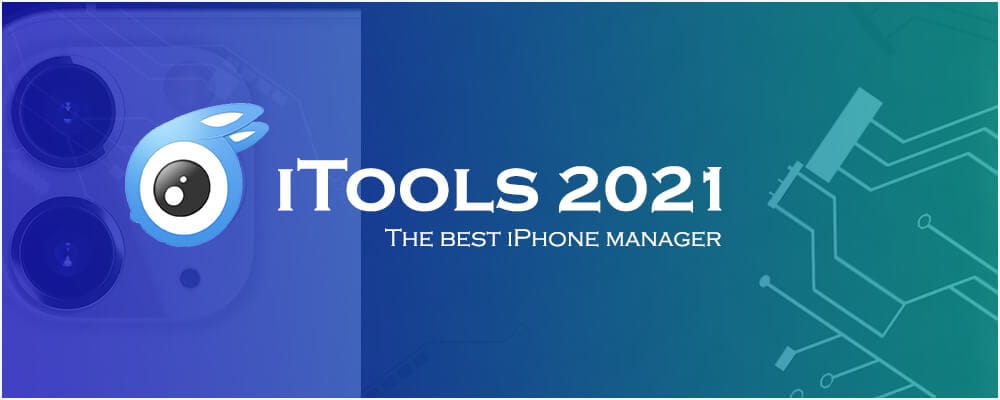
لاشك أن الكثر منا قد تعجبة تطبيقات وألعاب في جهاز أحد أصدقائه أو أحد أقربائه ، ولكن قد يكون من الصعب تحميلها واحدة واحدة ، قد يأخذ ذلك وقتاً طويلاً. بدلا من ذلك يمكننا نقل التطبيقات عبر برنامج iTools.
نقدم اليوم شرحا عن طريقة نقل التطبيقات والألعاب دفعة واحدة من دون الحاجة إلى إعادة تحميلها من جديد, عبر برنامج iTools الشهير.
برنامج iTools هو برنامج صغير يقوم بمثابة بديل للآيتونز المزعج فهو يساعدك على إدارة جهازك والإستفادة منه بكامل طاقته . يمكنك تعديل واضافة ومسح الصور في جهازك ونقل الصوتيات والمرئيات بكل سهولة وبساطة. كما يوفر امكانية تصفح ملفات الجهاز مثل برنامج IFunBox الشهير .
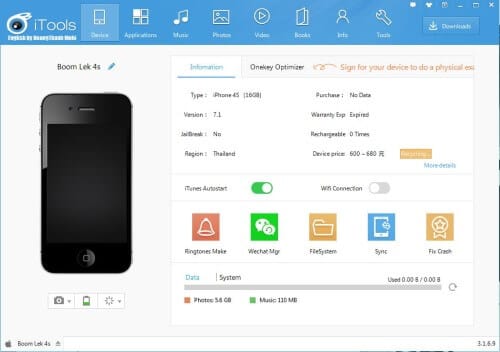
شرح طريقة نقل التطبيقات عبر برنامج iTools
أولا : للحصول على البرنامج ، يمكنك تحميله من :
هنا لنسخة الويندوز For Windows
ثانياً : عند فتح البرنامج ، قم بتوصيل الجهاز بالكمبيوتر ، ومن ثم الضغط على كلمة Applications.
ثالثاً : نحدد التطبيقات التي نريد نسخها أو يمكننا التحديد على المربع بالأعلى لنسخ كافة التطبيقات.
رابعاً : بعد تحديد التطبيقات المراد نسخها ، نضغط على كلمة Backup في الأعلى ليتم حفظها على الكمبيوتر.
خامساً : نختار المكان المراد نسخ التطبيقات فيه لنسخها على الجهاز الآخر.
سادساً : قم بالخروج من البرنامج وفصل الجهاز ، ثم قم بتوصيل الجهاز الآخر وفتح البرنامج.
سابعاً : بعد الدخول على التطبيقات نضغط على Install لاختيار التطبيقات التي تم خفظها مسبقاً.
ثامناً : نختار التطبيقات المأخوذة من الجهاز الآخر ثم نضغط على كلمة Open.
تاسعاً : يمكنك الآن فصل الجهاز و نرى النتيجة.
اذا كانت لديكم أي استفسارات أو ملاحظات أو أشياء تودون شرحها ، فلا تترددوا بالتواصل معنا، فنحن سعداء بمساعدتكم بحدود معرفتنا المتواضعة ، كما يمكنكم متابعة تصنيف دروس و شروحات.
ابقوا على اتصال دائماً معنا عبر صفحاتنا الإجتماعية:
